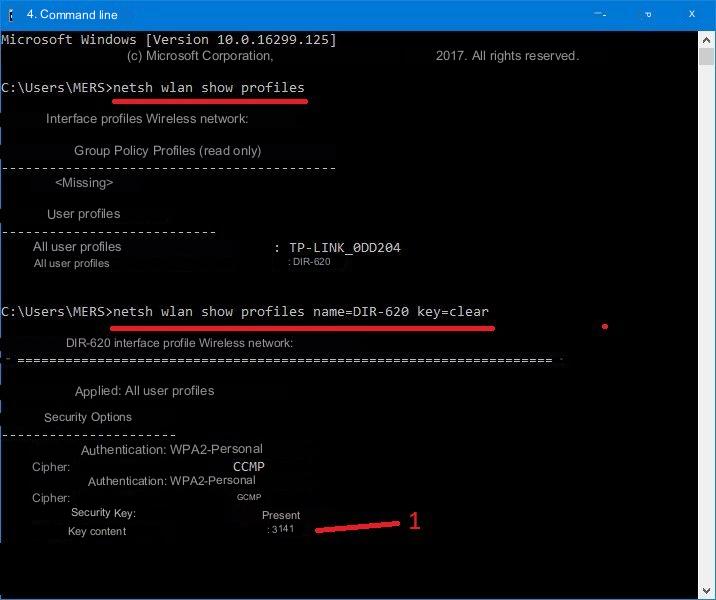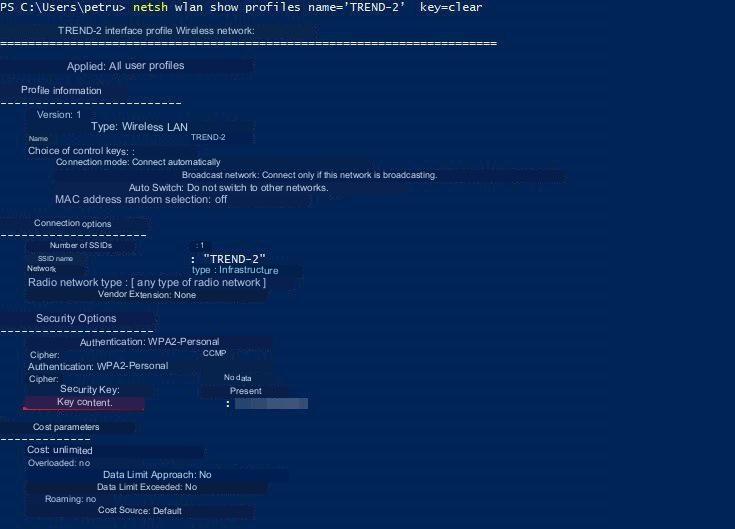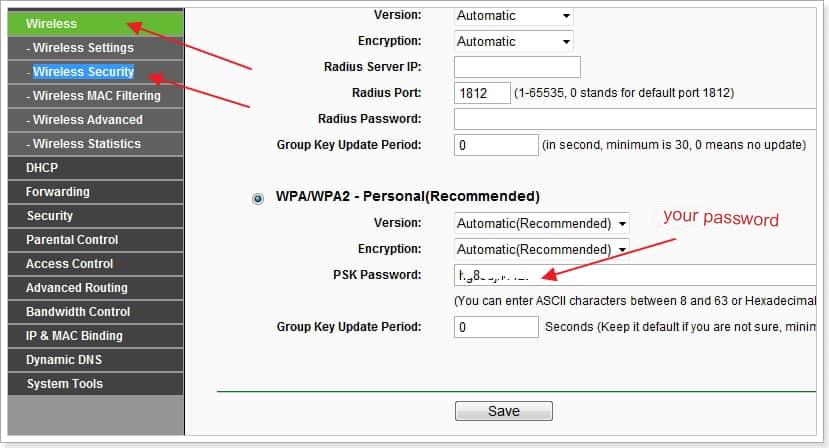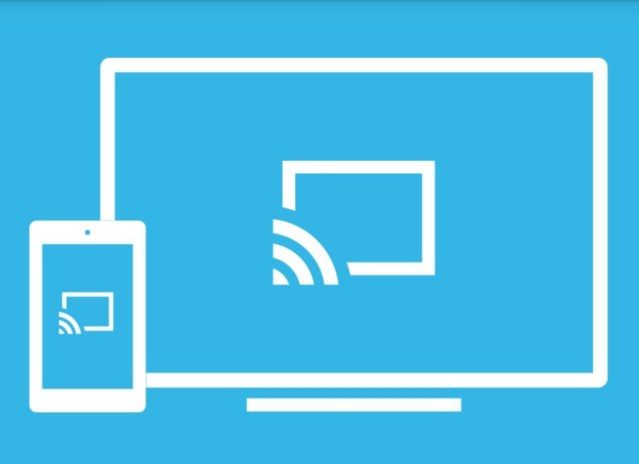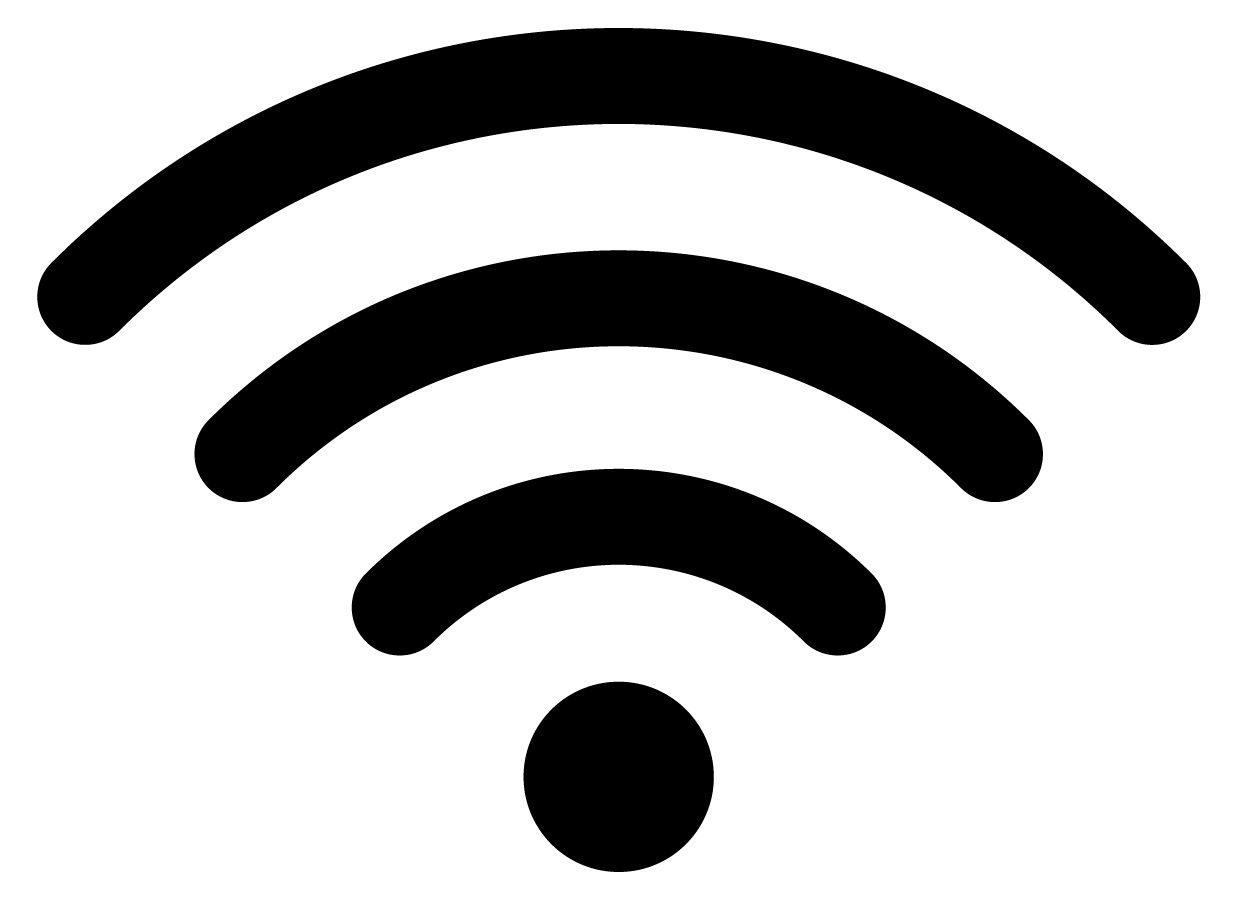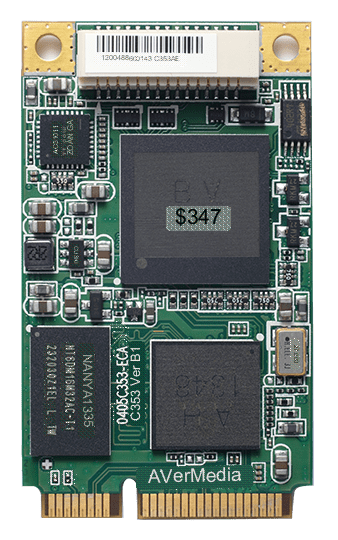hitechbrainy / 06.06.2023
Bezprzewodowy Internet jest dziś używany przez zdecydowaną większość ludzi. W domu jest on najczęściej reprezentowany przez technologię Wi-Fi, która dystrybuuje sieć za pośrednictwem specjalnego urządzenia – routera. Pozwala to na elastyczne skonfigurowanie sieci domowej i zabezpieczenie jej za pomocą szyfrowania oraz klucza bezpieczeństwa. Niektórzy ludzie zapominają hasła i nie wiedzą, jak je wyświetlić, co często skutkuje resetowaniem routera, i to na próżno. W tym artykule powiemy ci, jak znaleźć hasło Wi-Fi na komputerze z systemem Windows 8 i jakie metody są dostępne.
Definiowanie za pomocą Centrum sterowania siecią
„Centrum sieci i udostępniania” to specjalne okno, do którego można uzyskać dostęp na kilka sposobów. Zawiera prawie wszystkie narzędzia systemu operacyjnego Windows, które pozwalają zarządzać siecią lokalną, łączyć się z Internetem i udostępniać określone pliki i katalogi na komputerze lub laptopie.
Istnieje kilka sposobów, aby dostać się do tego okna. Pierwszym z nich jest skorzystanie z menu Start:
- Przejdź do menu Start.
- Wpisz tam frazę „Panel sterowania”.
- Wybierz pozycję o tej samej nazwie, a następnie kliknij na nią lewym przyciskiem myszy.
- Poczekaj na otwarcie okna i wybierz link „Sieć” z sekcji „Centrum sieci i udostępniania”.
Ważne: Możesz również wpisać nazwę narzędzia w polu wyszukiwania znajdującym się w prawym górnym rogu okna „Panel sterowania”. Wystarczy wpisać kilka pierwszych liter nazwy.
Druga metoda polega na przejściu przez okno „Uruchom”:
- Naciśnij kombinację klawiszy „Win + R”.
- W wierszu wprowadzania polecenia wpisz lub skopiuj wiersz: „control.exe /name Microsoft.NetworkandSharingCenter” bez cudzysłowów.
- Kliknij OK.
- Poczekaj, aż otworzy się okno o tej samej nazwie.
Możesz także uruchomić „Panel sterowania”, ale nie ma potrzeby tego robić, jeśli istnieje natychmiastowe polecenie „Centrum sterowania siecią…”.
Najłatwiej zrobić to w następujący sposób:
- Znajdź ikonę połączenia przewodowego lub bezprzewodowego. Można ją znaleźć na panelu powiadomień systemu operacyjnego.
- Kliknij ją prawym przyciskiem myszy.
- Z menu kontekstowego wybierz „Centrum sterowania siecią…”.
Po przejściu do okna o tej samej nazwie można przejść do kroków, aby zrozumieć, po co ludzie czytają ten artykuł. Najprostszą instrukcją, aby zobaczyć hasło WiFi w „Windows 8” jest użycie właściwości połączenia. Wygląda to następująco:
- Przejdź do „Panelu sterowania w dowolny sposób”.
- Znajdź link do połączenia „Sieć bezprzewodowa”, jak pokazano na obrazku.
- Kliknij przycisk „Właściwości sieci bezprzewodowej”.
Ważne: Pole o nazwie „Klucz zabezpieczeń sieci” będzie zawierać hasło Wi-Fi. Aby zobaczyć je zamiast gwiazdek, należy zaznaczyć pole „Pokaż znaki wejściowe”.
Wyszukiwanie hasła sieci bezprzewodowej za pomocą wiersza poleceń
Innym sposobem na znalezienie klucza bezpieczeństwa jest użycie wiersza poleceń. Dla niektórych osób może to być nieprzyjemne, ponieważ nie jest zbyt przyjazne dla użytkownika, ponieważ nie zawiera żadnych przycisków ani innych elementów interfejsu użytkownika. W rzeczywistości jednak jest łatwy w obsłudze. Aby odzyskać hasło za pomocą konsoli, należy:
- Nacisnąć kombinację klawiszy „Win + X” i w wyświetlonym menu wybrać „Wiersz polecenia”.
- Wpisać lub skopiować polecenie „netsh wlan show profiles” bez cudzysłowów. Lepiej jest wpisać je samodzielnie, aby zapamiętać polecenie i nie odwoływać się do materiałów innych firm.
- Naciśnij przycisk „Enter” i poczekaj, aż pojawi się lista sieci.
- Znajdź żądane połączenie, a dokładniej jego nazwę.
- Wpisz polecenie „netsh wlan show profile name = „PC-HOME” key=clear”. Spowoduje to wyświetlenie „PC-HOME”.
- Poczekaj, aż otworzą się pełne informacje o sieci.
- Znajdź pozycję „Ustawienia zabezpieczeń”, gdzie zostanie wyświetlony klucz dostępu do sieci Wi-Fi.
Ważne: Przejdź do wiersza poleceń w systemie Windows 8 na inne sposoby: znajdź go na liście wszystkich standardowych programów lub przejdź do okna „Uruchom”, naciskając „Win + R” i wpisz „cmd”. Najważniejsze jest, aby pamiętać o naciśnięciu klawisza „Enter”.
Dostęp do konsoli PowerShell w celu uzyskania dostępu do haseł
Bardzo łatwo jest zapomnieć hasło, ale jego przypomnienie również zajmuje kilka minut. Oprócz wyżej wymienionych narzędzi, do tego celu służy również wiersz poleceń PowerShell. Można go otworzyć poprzez menu Start lub wyszukując standardowe programy (dla Windows 8 i 8.1). Program można uruchomić tylko jako administrator. W tym celu należy kliknąć program prawym przyciskiem myszy i wybrać odpowiednią pozycję z menu kontekstowego.
Po otwarciu okna konsoli PowerShell, należy wpisać w nim taką samą linię jak w normalnym wierszu poleceń: „netsh wlan show profiles”. Wyświetlone zostaną wszystkie dostępne połączenia, z których należy wybrać sieć bezprzewodową (jej SSID). Następnie wpisujemy „netsh wlan show profiles name=”nazwa połączenia Wi-Fi” key=clear”. Wśród wszystkich innych informacji o połączeniu należy znaleźć pozycję „Zawartość klucza” lub „Ustawienia zabezpieczeń”. Będzie ona zawierać hasło logowania do punktu dostępowego utworzonego przez router.
Ważne: Jeśli nazwa połączenia bezprzewodowego składa się z kilku słów, należy ją ująć w cudzysłów podczas wyszukiwania za pomocą drugiego polecenia. W przeciwnym razie wystąpi błąd.
Jak uzyskać hasło z sieci Wi-Fi za pośrednictwem routera
Aby zobaczyć hasło do Wi-Fi w Windows 8, przyda się również router, a raczej jego firmware, dostępny przez interfejs WWW. Prawie każdy router pozwala na swobodny dostęp do swoich ustawień za pośrednictwem dowolnej przeglądarki z unikalnym adresem i standardowymi danymi autoryzacyjnymi. Poniżej dowiesz się, jak wyświetlić hasło Wi-Fi w systemie Windows 8 za pośrednictwem różnych popularnych urządzeń.
Router Tp-Link
Instrukcje krok po kroku są następujące:
- Przejdź do dowolnej przeglądarki internetowej i wpisz 192.168.0.1 lub 192.168.1.1 w wierszu poleceń.
- Zaloguj się na swoje konto z nazwą użytkownika i hasłem równym „admin”.
- Wybierz zakładkę „Sieci bezprzewodowe”, „Sieci” lub po prostu „Tryb bezprzewodowy”.
- Znajdź element „PSK” lub „Klucz dostępu”, który będzie zawierał szczegóły wybranej sieci.
Router D-Link
Kroki nie różnią się zbytnio w przypadku routerów D-Link:
- Wpisz 192.168.0.1 w dowolnej przeglądarce i przejdź do niej.
- Określ standardowe dane, które powtarzają tę samą pozycję dla routerów TP-link.
- Wybierz „WiFi” i przejdź do ustawień zabezpieczeń.
- Będzie tam dostępna opcja „Hasło PSK”.
Urządzenia bezprzewodowe Zyxel
Nie ma różnicy w dostępności i konfiguracji urządzeń ZyXEL:
- Przejdź do paska adresu dowolnej dostępnej przeglądarki internetowej.
- Wpisz adres 192.168.1.1.
- Wprowadź słowo „admin” jako dane logowania.
- Znajdź „Globalne ustawienia połączenia internetowego” i podpunkt „Wi-Fi”.
- Tutaj znajdziesz opcję „Klucz sieciowy”, która zawiera hasło do sieci Wi-Fi.
Asus
Wyszukiwanie klucza bezpieczeństwa na routerach i modemach tego modelu wygląda następująco:
- Wpisz adres IP 192.168.0.1 lub 192.168.1.1 w pasku adresu przeglądarki.
- Wpisz słowo „admin” alfabetem łacińskim w obu polach.
- Przejdź do „Ustawienia zaawansowane” i podsekcji „Komunikacja bezprzewodowa”.
- Wymagany kod należy wprowadzić w polu oznaczonym „WPA pre-shared key”.
Uzyskiwanie hasła Wi-Fi za pomocą oprogramowania
Istnieje również wiele aplikacji innych firm, które umożliwiają uzyskanie wymaganych kluczy dostępu. Poniżej omówimy najpopularniejsze z nich.
WirelessKeyView. Wystarczy zainstalować program i to wszystko. Po zalogowaniu otworzy się okno ze wszystkimi połączeniami na komputerze. Przed każdym z nich zobaczymy nie tylko nazwę, ale także kod dostępu. Zaletą aplikacji jest jej bezpłatne pobranie, dostępność interfejsu w rodzimym języku oraz automatyczne wyszukiwanie połączeń.
WiFi Password Decryptor. Aplikacja nie ma własnej oficjalnej strony internetowej, więc będziesz musiał pobrać ją z zasobów stron trzecich. Po zainstalowaniu należy ją otworzyć i kliknąć przycisk „Rozpocznij odzyskiwanie”, aby rozpocząć skanowanie w poszukiwaniu dostępnych sieci. Po zakończeniu procesu okno pokaże wszystkie połączenia i hasła.
Sniffpass. Podobny program, po uruchomieniu wystarczy kliknąć „Start” i poczekać na zakończenie skanowania. Na koniec zostanie wyświetlona lista sieci i ich haseł.
Ważne: jeśli program nie ma oficjalnej strony internetowej, należy zachować szczególną ostrożność, ponieważ można łatwo pobrać wirusa lub górnika na komputer. Pobieranie powinno odbywać się wyłącznie z zaufanych witryn.
Tak więc w artykule szczegółowo wyjaśniono, jak znaleźć hasło do sieci Wi-Fi w systemie Windows 8. Istnieje kilka konkretnych sposobów, z których każdy znajduje kod dostępu przy użyciu własnej metody. Obejmują one standardowe narzędzia systemu operacyjnego, oprogramowanie układowe routera i programy innych firm.